Jak spárovat headset s technologií Bluetooth s technologií Android Wear

Android Wear má schopnost ukládat hudbu na hodinkách za účelem poslechu z vašeho telefonu. Ale nemusíte používat své malé mikrofonní reproduktory (pokud mají vaše hodinky i reproduktory ) - můžete skutečně spárovat náhlavní soupravu s hodinami a nechat telefon doma.
Na vašich hodinkách , přetáhněte dolů nahoru, zobrazí se nabídka Wear a přejděte na Nastavení. Klepněte na tlačítko.
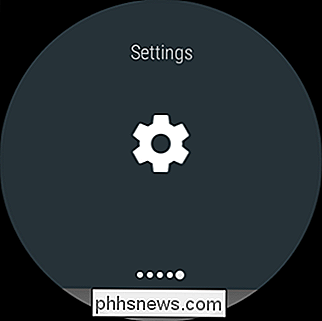
Přejděte dolů, dokud se neobjeví Bluetooth a klepněte na toto menu.
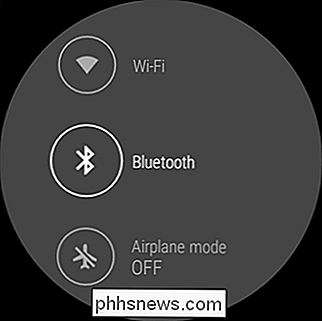
Stejně jako v telefonu se zde zobrazí všechna dostupná zařízení. Pokud jste tak ještě neučinili, vložte sluchátka do režimu párování. Pokud si nejste jisti, jak to udělat, některé Googling bude nutné - stačí se podívat, jak dát svůj konkrétní model sluchátek do režimu párování. Měl by to být snadný.
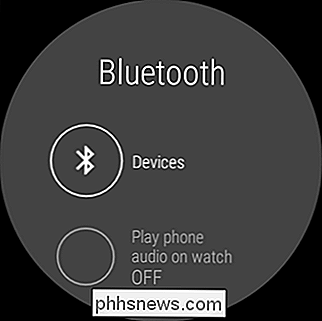
Jakmile jste v režimu párování, přejděte dolů, dokud je nezobrazí na vašich hodinkách, pak klepnutím spárujte a připojte.
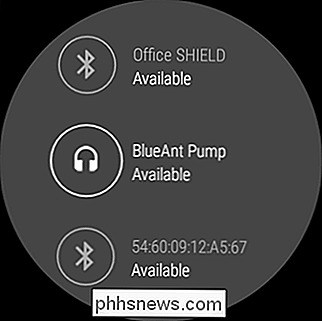
Mělo by trvat jen několik sekund, než se spojení spojí a sluchátka bude připojeno.
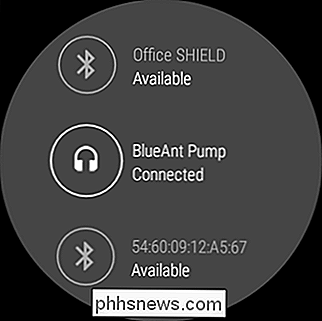
Nyní můžete zdarma převést melodie do hodin a nechat telefon doma. To je svoboda, baby.
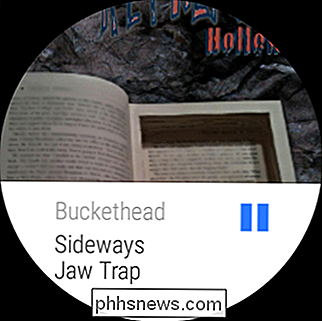

Jak vrátit "Zbývající doba nabití baterie" v MacOS Sierra
Nejnovější aktualizace macOS, 10.10.2, má zajímavou funkci. Klepněte na ikonu baterie a všimnete si, že odhad "Zbývá čas" je úplně pryč. Ještě horší je, že neexistuje žádná možnost, která by ji mohla vrátit zpět. SOUVISEJÍCÍ: Proč není odhadovaná baterie nikdy přesná? Apple tvrdí, že odhady nebyly nikdy přesné a vyvolávaly nepřesné stížnosti špatná životnost baterie.

Postup při remapování ovladačů hry Xbox, PlayStation a dalších ovládacích prvků do Steamu
Když připojíte herní počítač k počítači - ať už je to řadič Xbox, řadič PlayStation, regulátor páry nebo něco jinak - můžete přemapovat tlačítka pro jednotlivé hry Steam, které chcete. Zde je postup. Tato funkce začala s regulátorem Steam a řadičem PlayStation 4, ale poslední aktualizace vám umožňuje přemapovat tlačítka na jakémkoli ovladači, který chcete, včetně řadičů Xbox 360 a Xbox One.



